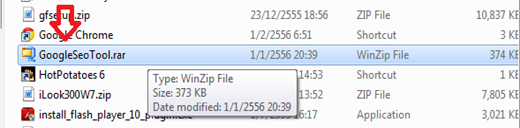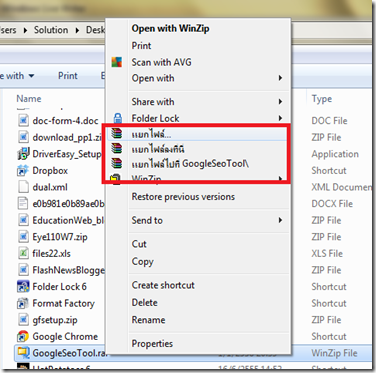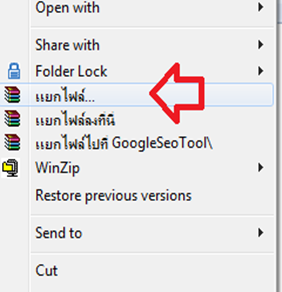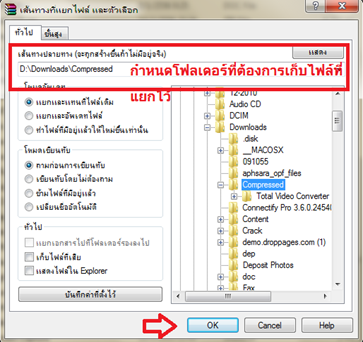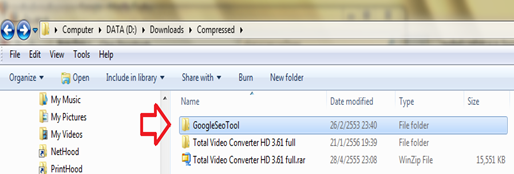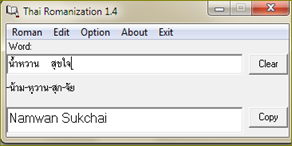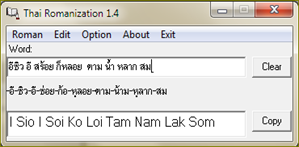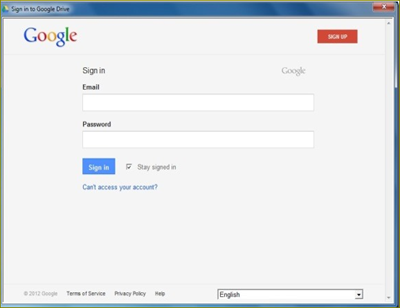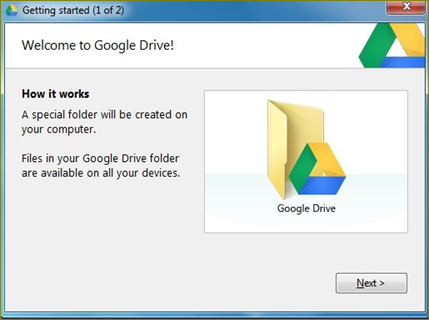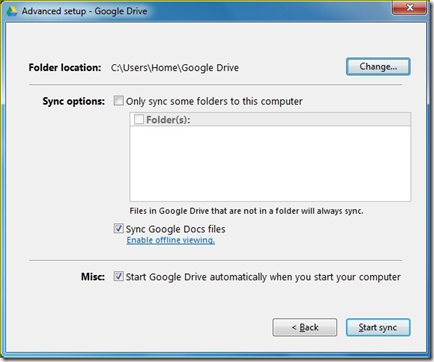วันนี้จึงขอใช้วิธีที่ 2 ในการเปิดใช้งานไฟล์อิมเมจนามสกุล iso มานำเสนอค่ะ โดยนำเสนอการตั้งค่าโปรแกรม winrar ให้สามารถเปิดใช้งานไฟล์ อิมเมจประเภท iso ได้ค่ะ
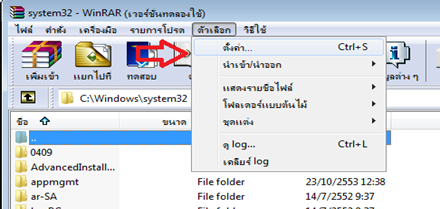
รูปที่ 1 หน้าต่างหลักของโปรแกรม winrar
สำหรับโปรแกรมที่ใช้ในการเปิดไฟล์อิมเมิจ iso วันนี้คือโปรแกรม Winrar ซึ่งเป็นโปรแกรมที่หลาย ๆคนเคยได้ยินกันมาบ้างแล้ว เป็นโปรแกรมที่ใช้สำหรับบีบอัดหรือแตกไฟล์ สำหรับวิธีการในการเปิดไฟล์ Image ใช้งานด้วย Winrar มีขั้นตอนดังนี้ค่ะ
1. เปิดโปรแกรม Winrar มาตั้งค่าให้สามารถใช้งานกับไฟล์อิมเมจประเภท iso กันก่อนค่ะ โดย ไปที่เมนู ตัวเลือก > การตั้งค่า ดังรุปที่ 1
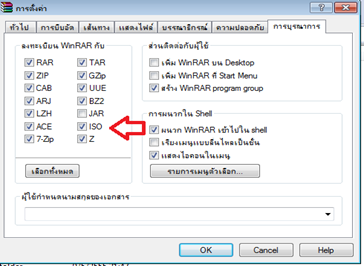
รูปที่ 2 การตั้งค่า winrar ให้สามารถใช้เปิดไฟล์ iso ได้
2. ที่หน้าต่างการตั้งค่าให้คลิ๊กที่แทบ การบูรณาการ ติ๊กเครื่องหมายถูกตรงนามสกุไฟล์ iso แล้วเลือก ok
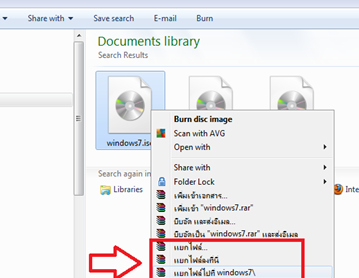
3 เรียบร้อยค่ะ ต่อจากนี้ พบเจอ image ไฟล์ประเภท iso ที่ใด อยากเปิดใช้งาน ก็สามารถคลิ๊กขวา เลือก แยกไฟล์ ,แยกไฟล์ที่นี่ , แยกไฟล์ไปที่ (ชื่อไฟล) เพื่อเปิดไฟล์ iso ใช้ในเครื่องคอมพิวเตอร์ของเรา ตามชอบใจเลยค่ะ